Standard または Advancedのライセンスで利用可能。
このワークフローでは、COGO ディメンションを含むソース パーセル データを、Local Government 情報モデルで有効化されたパーセル ファブリックに移行する手順について説明します。COGO ディメンションを含むパーセル データは、通常、COGO 属性に COGO ディメンションが格納されたライン フィーチャクラスおよび対応するポリゴン フィーチャクラスの形式で存在します。ラインは、COGO 属性の単一のセットを含む個別の 2 ポイント ラインです (ラインはポリゴンではありません)。COGO 属性は、正しい場合もあれば、正しくない場合もあります。
Local Government 情報モデルで有効化されたパーセル ファブリックに読み込むためのデータを作成する場合、データを書式設定してからステージング ジオデータベースに読み込むことをお勧めします。ステージング ジオデータベースでは、パーセル データはタイプ別に分かれており、トポロジがパーセル タイプごとに作成されます。それらのトポロジを、[トポロジをパーセル ファブリックへ読み込み (Load a Topology to a Parcel Fabric)] ジオプロセシング ツールを使用してステージング ジオデータベースからパーセル ファブリックに読み込みます。
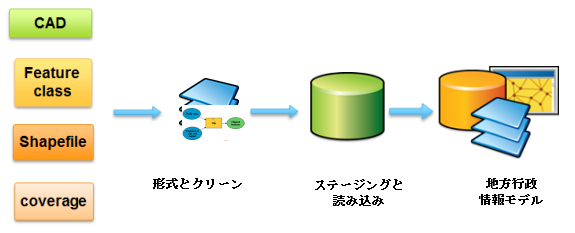
ジオメトリの修正
データをパーセル ファブリックに移行する前に、不正なライン ジオメトリをチェックして修正しておくと効率的です。不正なジオメトリの例には、NULL ジオメトリ (空の Shape フィールド) を持つライン、自己交差しているライン、重複する頂点を含むラインなどがあります。不正なジオメトリを持つラインについてチェックし、それらのリストを生成するには、[System Toolboxes] > [データ管理ツール] > [フィーチャ]の順に選択し、[ジオメトリのチェック (Check Geometry)] ジオプロセシング ツールを実行します。不正なライン ジオメトリを修正するには、[System Toolboxes] > [データ管理ツール] > [フィーチャ] の順に選択し、[ジオメトリの修正 (Repair Geometry)] ジオプロセシング ツールを実行します。
曲線のチェックと変換
Curves And Lines アドインを使用して、高密度なアークまたはポリラインの形式のすべての曲線をトゥルー カーブに変換します。高密度なアークは、1 つの選択可能な曲線を形成している一連の直線です。高密度なアークには、曲線の COGO 属性が 1 セット含まれている場合があります。高密度なアークは、カバレッジ形式からフィーチャクラス形式に変換されたラインで最もよく見られます。
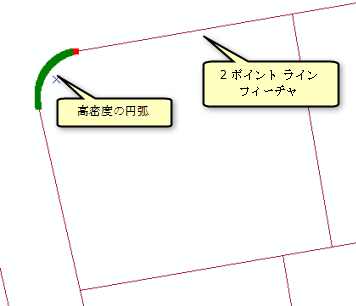
このアドインを使用して、ポリラインを個別の 2 ポイント ライン セグメントに分割することもできます。
自然境界
ポリラインは、河川などの自然境界を表している場合があります。そのような場合、移行する前にポリラインを個別のセグメントに分割するのは好ましくありません。そのようなポリラインは、自然境界として、つまりライン ストリングとしてパーセル ファブリックに移行できます。ポリラインを自然境界として移行するかどうかを制御するには、[トポロジをパーセル ファブリックへ読み込み (Load a Topology to a Parcel Fabric)] ツールの [トポロジをパーセル ファブリックへ読み込み] ダイアログ ボックスで、[ライン ストリング セグメントの最小数] の許容値を変更します。たとえば、許容値に 20 を指定した場合、セグメントが 20 を越えるポリラインはライン ストリングとして移行されます。セグメントが 20 未満のポリラインは、個々のパーセル ラインに分割されます。
COGO 属性のチェック
どの COGO 属性がライン ジオメトリから生成されたか、およびどの COGO 属性がレコードを反映しているかを、ライン テーブルの Calculated フィールドを使用して追跡できます。ラインの COGO 属性がライン ジオメトリから生成されている場合、Calculated フィールドに 1 を設定します。
データをパーセル ファブリックに移行する前に、格納されている COGO 属性を実際のライン ジオメトリに対してチェックしておくと効率的です。たとえば、ラインの距離属性が 200 フィートとして格納されているが、ライン シェープ ジオメトリの実際の距離が 20 フィートだとします。このような不一致を、パーセル ファブリックに移行する前に取り除き、パーセル ファブリックでそれらのパーセルを編集する際に問題が発生しないようにする必要があります。一致していない COGO 属性を削除します。データの読み込み処理中に、空の距離属性には、ライン ジオメトリの距離が入力されます。
COGO 属性の不一致についてチェックするには、以下の手順に従います。
- Land Records Resource Center のジオプロセシング モデルおよびスクリプト ツール ギャラリーから Parcel Fabric Data Migration and Analysis Tools をダウンロードし、そのコンテンツを解凍します。
- [Fix Bad COGO attribution] ツールボックスの [Flag Source Lines with Bad Distance on Selected Lines] ツールおよび [Flag Source Lines with Bad Bearings on Selected Lines] ツールを使用して、一致していない方位と距離のディメンションを検出します。
- [Null Flagged COGO Fields where Calculated = 1] ツールを実行し、一致しない方位と距離の属性を削除 (NULL に設定) します。
NULL の方位と距離を持つ属性は、データの移行時にライン ジオメトリから再計算されて入力されます。
- 必要に応じて [Strip Bad Characters from Direction Field in Quadrant Bearing format] ツールを実行し、四分円方位角形式で格納されているディメンションから不正な文字を削除します。
ラインからのポリゴンの生成
ライン ジオメトリを修正し、曲線を変換した後に、パーセル ポリゴンの再構築が必要になる場合があります。パーセル ポリゴンを維持しない場合でも、パーセル ラインからポリゴンを作成し、Local Government 情報モデルに移行する必要があります。ラインからポリゴンを作成するには、[System Toolboxes] > [データ管理ツール] > [フィーチャ] の順に選択し、[フィーチャ → ポリゴン (Feature To Polygon)] ジオプロセシング ツールを使用します。元のポリゴンの属性を、新しく作成されたポリゴンに転送する必要があります。
ステージング ジオデータベースへのデータの読み込み
ソース パーセル データを Local Government 情報モデルで有効化されたパーセル ファブリックに読み込む場合、移行する前に、ステージング ジオデータベースでデータを作成して書式設定することをお勧めします。ステージング ジオデータベースでは、モデル タイプを使用してソース パーセル データが分類され、属性ドメインが適用されます。パーセル タイプは、タイプごとに別々のフィーチャ データセットに読み込まれます。フィーチャ データセット タイプごとのトポロジは、整合チェックされて、パーセル ファブリックに読み込まれます。
維持するパーセル タイプに応じて、パーセル データをステージング フィーチャ データセットのすべてまたは一部に読み込む必要があります。
ステージング レイヤー パッケージのダウンロードと解凍
Land Records Resource Center の Tax Parcel Editing Map には、ステージング ジオデータベース内のステージング環境として使用できる、スキーマのみのレイヤー パッケージ ファイルが含まれています。ステージング ジオデータベースは、Local Government 情報モデルで有効化されたターゲット パーセル ファブリックを保持している公開用ジオデータベースと同じジオデータベースにはしないでください。
ステージング レイヤー パッケージをダウンロードして解凍するには、以下の手順に従います。
- 空のステージング ジオデータベースを作成します。
- Land Records Resource Center から Tax Parcel Editing Map をダウンロードし、ダウンロードしたコンテンツを解凍します。
- ArcMap の [カタログ] ウィンドウで、\Application\Migration Tools フォルダーに移動し、レイヤー パッケージを右クリックして [解凍] をクリックします。
- [スキーマ パッケージのインポート] ダイアログ ボックスで、ステージング ジオデータベースの場所に移動して、その場所を追加します。
- [詳細表示] 矢印をクリックし、[空間参照] の下で [その他] オプションを選択し、パーセル データの空間参照を指定します。[OK] をクリックしてレイヤー パッケージを解凍します。
レイヤー パッケージが解凍されると、パーセル タイプごとのステージング フィーチャ データセットがステージング ジオデータベース内に作成され、マップに追加されます。必ずマップ ドキュメントを保存してください。
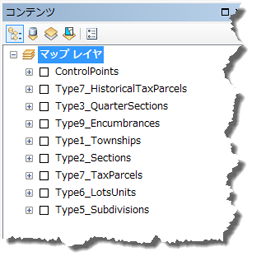
ステージング フィーチャ データセット
パーセル ポリゴンの分類
ソース パーセル データをステージング フィーチャクラスに読み込む前に、Local Government 情報モデルの lrParcelType ドメインを使用して、パーセル ポリゴンを分類する必要があります。パーセル タイプは、パーセル ファブリックのパーセル テーブルの Parcel Type フィールド (エイリアス: Parcel Type、名前: Type) に格納されます。Local Government 情報モデルでは、一部のパーセル タイプに属性ドメインも使用されます。たとえば、タイプ 6 ([Lots and Units]) のパーセルは、Lot or Unit Type フィールド (エイリアス: Lot or Unit Type、名前: SimConDivType) で lrSimConDivType 属性ドメインを使用します。
ステージング フィーチャクラスへの読み込み後に、パーセル タイプに使用する任意の属性ドメインを適用する必要があります。たとえば、ロット パーセルとユニット パーセルが存在する場合、それらをタイプ 6 ([Lots and Units]) に設定する (つまり、再計算する) 必要があります。その後、lrSimConDivType 属性ドメインを使用する Lot or Unit Type フィールドを使用して、ロットのサブタイプを設定する必要があります。
パーセル ラインの分類
パーセル ラインを、関連するポリゴンとともにステージング フィーチャクラスに読み込むために、分類する必要があります。パーセル ラインは、それらに関連するポリゴンと同じタイプで分類されます。パーセル ライン タイプは、パーセル ファブリックのライン テーブルの Parcel Type (エイリアス: Parcel Type、名前: Type) フィールドに格納されます。タイプをラインに追加するには、ライン フィーチャクラスに Type フィールドを作成し、以下の手順に従います。
- [選択] メニューの [属性検索] コマンドを使用して、特定のポリゴン タイプを選択します。
- [選択] メニューの [空間検索] コマンドを使用して、選択したポリゴンの下にあるラインを選択します。
[空間検索] ダイアログ ボックスで、[ソース レイヤー] ドロップダウン リストの下の [選択フィーチャを使用] がオンになっていることを確認します。
- ラインを選択した後に、ライン属性テーブルを開き、Type フィールドに対して [フィールド演算] を使用し、選択したラインに適切なパーセル タイプを入力します。
- すべてのパーセル ポリゴン タイプについて上記の手順を繰り返します。
ステージング フィーチャ データセットへのパーセル データの読み込み
各ステージング フィーチャ データセットには、パーセル ポリゴン フィーチャクラス、パーセル ライン フィーチャクラス、およびトポロジが含まれています。トポロジには、フィーチャ データセット内の両方のフィーチャクラスが含まれており、[トポロジをパーセル ファブリックへ読み込み (Load a Topology to a Parcel Fabric)] ジオプロセシング ツールを使用したデータの移行に必要なトポロジ ルールも含まれています。トポロジは、マップ内でシンボル表示されてトポロジ ルール エラーを表示します。
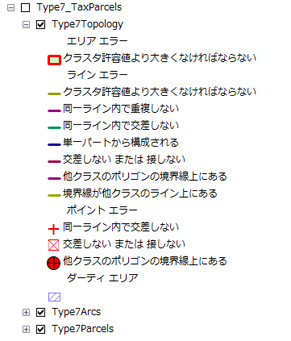
Local Government のパーセル管理の編集要件を反映する属性およびドメインは、パーセル ポリゴンおよびパーセル ラインの両方のステージング フィーチャクラスに追加されます。これらの属性は、Local Government 情報モデルで有効化されたときにパーセル ファブリックに追加された属性を反映しています。Type5_Subdivisions、Type6_LotsUnits、Type9_Encumbrances、および Type7_HistoricTaxParcels の各ポリゴン フィーチャクラスは、マップ内で属性ドメインを使用してシンボル表示されます。
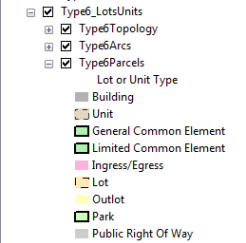
パーセル ライン フィーチャクラスは、ライン カテゴリ別にラインを表示するようにシンボル表示されます。使用されるライン カテゴリは、パーセル ファブリック ラインで使用されるのと同じカテゴリです。
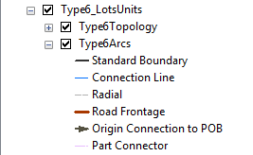
各ポリゴン タイプ (および、それらに対応するライン) が検索され、各パーセル タイプを表す別々のステージング フィーチャクラスに読み込まれます。
パーセル ポリゴンの読み込み
以下の手順に従って、パーセル ポリゴン タイプを、ステージング フィーチャ データセット内のステージング フィーチャクラスに読み込みます。
- ArcMap の [カタログ] ウィンドウで、データを読み込むポリゴン ステージング フィーチャクラスを右クリックし、[読み込み] > [データの読み込み] の順にクリックします。
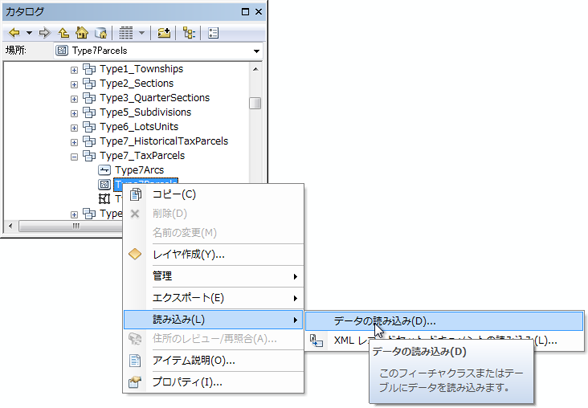
フィーチャクラスへのデータの読み込み - [シンプル データ ローダー] ダイアログ ボックスで [次へ] をクリックし、シンプル データ ローダー ウィザードの使用を開始します。
- ソース パーセル ポリゴン フィーチャクラスに移動し、そのフィーチャクラスを [読み込むソース データの一覧] に追加します。[次へ] をクリックします。
- [すべてのフィーチャをサブタイプに読み込みません] が選択されているのを確認し、[次へ] をクリックします。
- ウィザードの次のステップでは、パーセル ポリゴン フィーチャクラスのフィールドを、ステージング フィーチャクラスのフィールドにマッピングします。[次へ] をクリックします。
読み込むパーセル タイプに応じて、使用できるフィールドは変わります。たとえば、ポリゴンを Type6Parcels フィーチャクラス (ロットまたはユニット) に読み込む場合、SimConDivType フィールド (エイリアス: Lot or Unit Type) を使用できます。ロット パーセルのサブタイプを維持する場合は、SimConDivType フィールド (エイリアス: Lot or Unit Type) の SimConDivType ドメインの値に一致するようにサブタイプ値を再計算しておく必要があります。パーセル タイプのサブタイプを維持しない場合でも、読み込み後に、SimConDivType フィールド (エイリアス: Lot or Unit Type) に対してパーセルの属性ドメインを計算する必要があります。
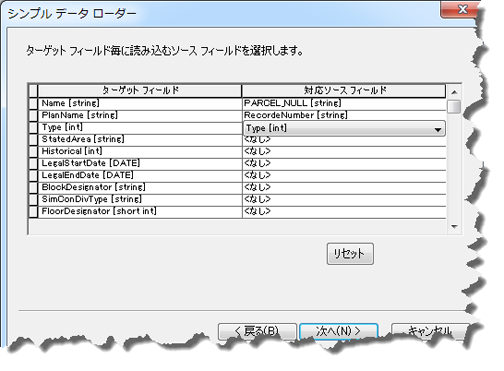
フィールドのマッピング - ウィザードの次のステップでは、[検索条件を満たすフィーチャの読み込み] を選択して [検索条件設定] をクリックし、指定したタイプのパーセルを読み込むためのクエリを作成します。クエリを追加したら、[次へ] をクリックします。
たとえば、パーセルを Type7Parcels フィーチャクラスに読み込む場合は、タイプ 7 のパーセルを選択するクエリを作成します。
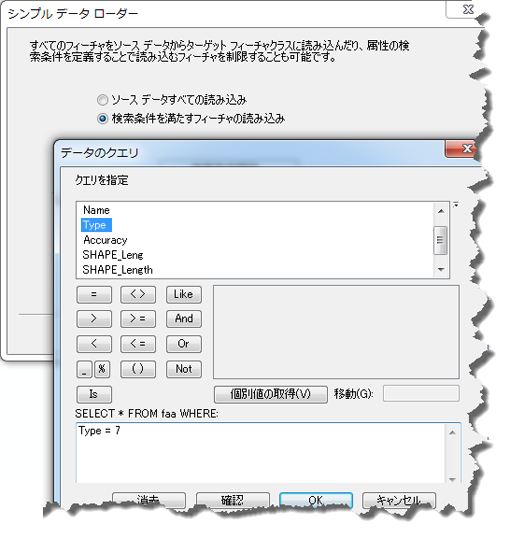
タイプ 7 のパーセル用のクエリ - ウィザードのサマリー ページで [完了] をクリックすると、パーセルの読み込みが開始します。
パーセル ラインの読み込み
上で示した手順に従って、関連するパーセル ラインを適切な ArcGIS ステージング フィーチャクラスに読み込みます。
ArcGIS Data Reviewer
ソース パーセル データをステージングして書式設定した後に、ArcGIS Data Reviewer を使用して、データをパーセル ファブリックの Local Government 情報モデルに読み込むための整合チェックを実行できます。ArcGIS Data Reviewer は、ジオメトリとトポロジの整合チェックを行い、正しいパーセル タイプとドメインが存在することを確認するためにデータベース チェックを実行することもできます。データの整合チェックとパーセル ファブリックに関する ArcGIS Data Reviewer の使用の詳細については、Evaluating Data Readiness for Loading into the Parcel Fabric および Evaluating Data Readiness for Loading into the Parcel Fabric (Continued...) のブログをご参照ください。
トポロジ整合チェック
ソース パーセル データを分類してステージング フィーチャ データセットに読み込んだ後に、そのフィーチャ データセット内のトポロジを必要な一連のトポロジ ルールに対して整合チェックする必要があります。トポロジ ルールは、ステージング フィーチャ データセット内のトポロジにすでに追加されています。

トポロジをパーセル ファブリックに移行するには、まずトポロジの整合チェックを実行してから、すべてのトポロジ エラーを修正する必要があります。
パーセル ファブリックへのトポロジの移行
エラーのない整合チェック済みのトポロジを、Local Government 情報モデルで有効化されたパーセル ファブリックに移行するには、[カタログ] ウィンドウで、[System Toolboxes] > [Parcel Fabric Tools] > [データ移行] の順に選択して [トポロジをパーセル ファブリックへ読み込み (Load a Topology to a Parcel Fabric)] ジオプロセシング ツールを使用します。使用するパーセル ファブリックは、ステージング ジオデータベースではなく、別の公開用ジオデータベースに存在している必要があります。